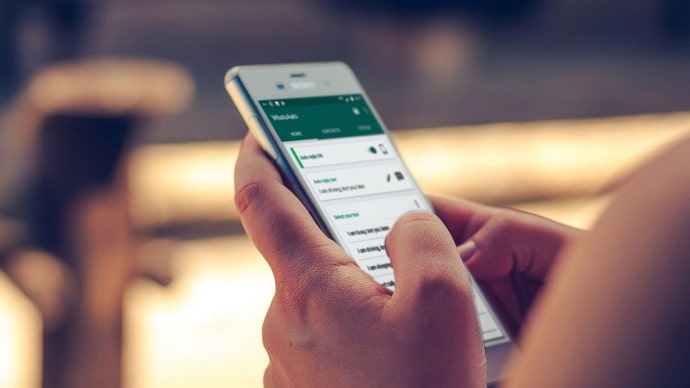વ્હોટ્સએપમાં દરેક માટે મેસેજ ડિલીટ કરો અથવા વોટ્સએપ
શું તમે ક્યારેય સંદેશ મોકલ્યો છે અને પછી તરત જ પસ્તાવો કર્યો છે? અથવા કદાચ તમે ખોટા વ્યક્તિને ખાનગી સંદેશ મોકલ્યો છે? તે એક વિચાર છે જે દરેક જણ તરત જ છુટકારો મેળવવા માંગે છે. બીજી તરફ, વોટ્સએપ યુઝર્સ પાસે એક તત્વ છે કે તેઓ આ બાબતે ઓછા ચિંતિત છે. તમે લોકપ્રિય મેસેજિંગ એપ પર તમારા અને તમે તેને મોકલેલ વ્યક્તિ માટે સંદેશ સ્કેન કરી શકો છો.
તમે WhatsApp ચેટ હિસ્ટ્રી કેમ દૂર કરવા માગો છો તેના ઘણા કારણો છે.
- તમે તમારી ગોપનીયતા વિશે ચિંતિત હોઈ શકો છો અને તમે કોની સાથે વાત કરી રહ્યાં છો તે લોકો જાણશે તેવું ઇચ્છતા નથી.
- કદાચ તમે ચિંતિત છો કે કોઈ તમારા ફોન પર સ્નૂપ કરી રહ્યું છે.
- કદાચ તમે તમારો ફોન વેચવા અથવા આપવાનું આયોજન કરી રહ્યાં છો, અને તમે તેના પર તમારી બધી ખાનગી વાતચીતો ઇચ્છતા નથી.
- અથવા તમારી પાસે ઘણા બધા WhatsApp દસ્તાવેજો અને ડેટા છે જેનાથી તમે છૂટકારો મેળવવા માંગો છો.
કોઈપણ રીતે, જો તમે તમારી ગોપનીયતાને મહત્વ આપો છો, તો તમે WhatsApp ચેટ ઇતિહાસને કાયમ માટે કાઢી નાખવાનું વિચારી શકો છો. એક વાત ધ્યાનમાં રાખવા જેવી છે કે એપમાંથી વોટ્સએપ ચેટ્સ હટાવવાનો અર્થ એ નથી કે તેને સંપૂર્ણપણે ડિલીટ કરી દો. ચેટ્સ Google એકાઉન્ટ અથવા બેકઅપમાં સાચવી શકાય છે. ચાલો WhatsApp સંદેશાને કાયમી ધોરણે કાઢી નાખવાના ઘણા વિકલ્પો પર એક નજર કરીએ. ચાલો WhatsApp સંદેશાને કાયમી ધોરણે કાઢી નાખવાના ઘણા વિકલ્પો પર એક નજર કરીએ.
WhatsApp વાતચીતને સંપૂર્ણપણે કેવી રીતે ડિલીટ કરવી બંને ફોનમાંથી
1. માય એન્ડમાંથી WhatsApp સંદેશાઓ કાઢી નાખો
WhatsApp સંદેશાઓને ડિલીટ કરવાની સૌથી સરળ રીત એ છે કે તેને સીધા જ એપમાંથી કરો. વ્યક્તિગત સંદેશાઓ, વાર્તાલાપ, જૂથો અથવા તમારા સમગ્ર ચેટ ઇતિહાસને કાઢી નાખવા માટે નીચેની સૂચનાઓને અનુસરો. કાઢી નાખેલા સંદેશાઓ તમારા ફોનમાંથી કાયમ માટે દૂર કરવામાં આવે છે.
ચેટમાંથી ચોક્કસ સંદેશાને દૂર કરવા માટે, ડિલીટ બટનનો ઉપયોગ કરો.
વોટ્સએપ ખોલો અને વાતચીત બોક્સમાં તમે જે મેસેજને ડિલીટ કરવા માંગો છો તેના પર નેવિગેટ કરો.
- થોડી સેકંડ માટે તમારી આંગળીને અક્ષર પર રાખો.
- કાઢી નાખો પસંદ કરો > સૂચિમાંથી કાઢી નાખો પસંદ કરો.
2. વોટ્સએપ મેસેજને કાયમ માટે ડિલીટ કરો બંને બાજુથી
તમે દરેક વ્યક્તિના સંદેશાઓ કાઢી નાખીને તમે વ્યક્તિગત અથવા જૂથ ચેટમાં મોકલેલા ચોક્કસ સંદેશાઓ કાઢી શકો છો. જો કે, ત્યાં કેટલીક મૂળભૂત આવશ્યકતાઓ છે જેની તમારે જાણ હોવી જોઈએ:
- કૃપા કરીને ખાતરી કરો કે પ્રાપ્તકર્તાઓ પાસે WhatsAppનું નવીનતમ સંસ્કરણ છે.
- જ્યારે તમે WhatsApp ચેટમાંથી સંદેશ સાફ કરો છો, ત્યારે પણ iOS માટે WhatsAppનો ઉપયોગ કરતા પ્રાપ્તકર્તાઓ તેમના ફોટામાં તમે મોકલેલ મીડિયાને સાચવી રાખી શકે છે.
- પ્રાપ્તકર્તાઓ તમારો સંદેશ ભૂંસી નાખે તે પહેલાં અથવા કાઢી નાખવા અસફળ હોય તો તે જોઈ શકે છે.
- જો કાઢી નાખવું દરેક માટે કામ કરતું નથી, તો તમને સૂચના પ્રાપ્ત થશે નહીં.
- તમે મેસેજ મોકલ્યા પછી, તમારી પાસે દરેક માટે તેને ડિલીટ કરવાનું કહેવા માટે માત્ર એક કલાકનો સમય છે.
હવે બંને બાજુએ WhatsApp સંપર્કો કેવી રીતે ભૂંસી નાખવા તે માટેની સૂચનાઓ જુઓ.
- વોટ્સએપ ખોલો અને વાતચીત પર જાઓ જ્યાં તમે જે મેસેજ ડિલીટ કરવા માંગો છો તે સ્થિત છે.
- થોડી સેકંડ માટે તમારી આંગળીને અક્ષર પર રાખો. જો તમે એક સાથે ઘણા સંદેશાઓ દૂર કરવા માંગતા હોવ તો વધુ સંદેશાઓ પસંદ કરો.
- દરેક માટે ડિલીટ કરવા માટે, Delete > Delete પર જાઓ.
શું સિસ્ટમને છેતરવાનો કોઈ રસ્તો છે?
જ્યારે તમે જે વ્યક્તિએ મેસેજ કર્યો છે તે હજી સુધી તેને જોઈ શકતો નથી, ત્યારે WhatsApp તમને પાછા જવા માટે અને સંદેશ અથવા સંદેશાને ડિલીટ કરવા માટે આપેલી સમય મર્યાદાને સ્વીકારવી ખૂબ જ મુશ્કેલ બની જાય છે. સદનસીબે, સમય મર્યાદા સાત મિનિટથી વધારીને એક કલાક કરવામાં આવી છે, જેનાથી તમને તમારા બધા સંદેશાઓ કાઢી નાખવા માટે પૂરતો સમય મળે છે.
"દરેક માટે કાઢી નાખો" વિકલ્પ હવે ઉપલબ્ધ નથી, અને લોકો તેને વાંચે તે પહેલાં તે માત્ર સમયની બાબત છે. તમે હજી પણ તેને જાતે ભૂંસી શકો છો, પરંતુ તે તમને ખરાબ લાગશે.
જો કે, ત્યાં કંઈક છે જે તમે કરી શકો છો જે તકને પાત્ર છે, પરંતુ ઇચ્છિત પરિણામની ખાતરી આપતું નથી. આ હોવા છતાં, ઘણા વપરાશકર્તાઓએ જાણ કરી કે તેમની સમસ્યા ઉકેલાઈ ગઈ છે. તમે તમારા ફોન પર તારીખ બદલી શકો છો અને પછી દરેક માટે સંદેશ કાઢી શકો છો. આ વિકલ્પ ઉપયોગી છે જો તમે જે વ્યક્તિને મેસેજ કરી રહ્યા છો તે જોતું નથી કે તમે શું મોકલ્યું છે, દિવસો કે અઠવાડિયા વીતી ગયા પછી પણ. કદાચ તેઓ વેકેશન પર છે, અથવા કદાચ તેમના ફોન હમણાં જ બંધ છે.
કેવી રીતે આગળ વધવું તે અહીં છે:
- તમારા ફોનને ઇન્ટરનેટથી કનેક્ટ કરો અને તેને બંધ કરો (Wi-Fi અને મોબાઇલ ડેટા).
- તમારા ફોનના સેટિંગમાં જઈને મેસેજ મોકલતા પહેલા એક દિવસ માટે તમારા ફોન પરની તારીખ બદલો.
- તમે જે મેસેજ અથવા મેસેજને ડિલીટ કરવા માંગો છો તેને પસંદ કર્યા પછી ડિલીટ બટન દબાવો. ડ્રોપડાઉન મેનૂમાંથી દરેક માટે ડિલીટ પસંદ કરો. ફોન સેટિંગ્સ પર પાછા જાઓ અને તારીખ બદલો.
- તમારા ફોનને ફરીથી ઇન્ટરનેટથી કનેક્ટ કરો.
આ પૂરતું હોવું જોઈએ. સંદેશાઓ વાંચવામાં આવ્યા છે કે નહીં, તે હવે તમારા ફોન અને પ્રાપ્તકર્તાના ફોન બંનેમાંથી દૂર કરવામાં આવશે. ખાતરી કરો કે, એવું લાગે છે કે તે થોડું વધારે કામ લે છે, પરંતુ જો તમે સંદેશાઓ દૂર કરવામાં સક્ષમ હોવ તો તે મૂલ્યવાન છે.
કેટલીકવાર લોકો કલાક વીતી ગયા પછી ચિત્ર અથવા ટેક્સ્ટ મોકલવા વિશે તેમનો વિચાર બદલી નાખે છે. કેટલાક લોકો ઈચ્છે છે કે તેઓ સમયસર પાછા જઈ શકે અને સમગ્ર વાર્તાલાપ કાઢી નાખે. જો કે તે બધાને કાઢી નાખવામાં સમય લાગી શકે છે, તેઓ તમારી માનસિક શાંતિ માટે રાજીખુશીથી આમ કરશે.